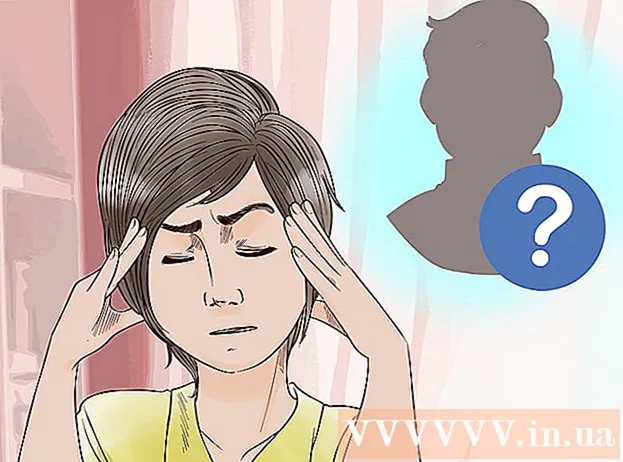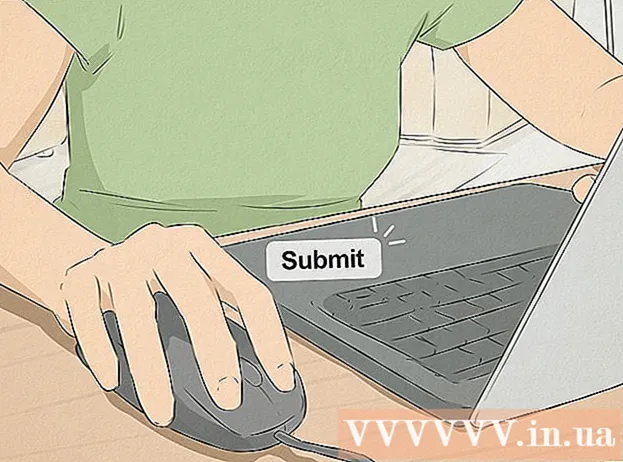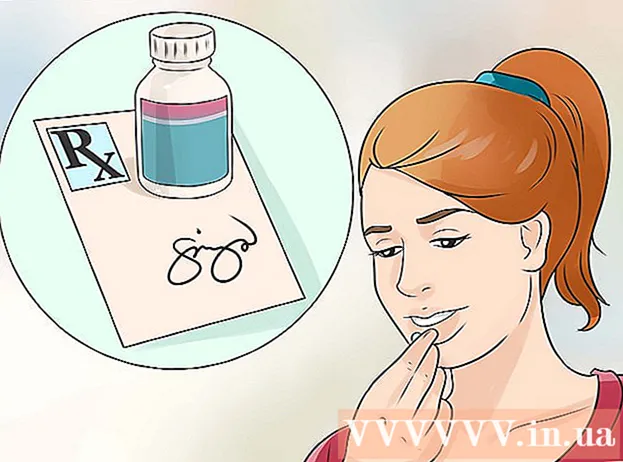Автор:
Janice Evans
Жаратылган Күнү:
25 Июль 2021
Жаңыртуу Күнү:
1 Июль 2024

Мазмун
- Кадамдар
- 4 -жылдын 1 -бөлүгү: Жабдууларды туташтыруу
- 4 ичинен 2 -бөлүк: Apple TV орнотуу
- 4 ичинен 3 -бөлүк: iTunesке туташуу
- 4 ичинен 4 -бөлүк: Apple TV колдонуу
Apple TV санарип медиа түзмөгү менен сиз видеону жана музыканы жогорку ылдамдыктагы интернет байланышы аркылуу агылта аласыз. Бул түзмөк башка Apple өнүмдөрү жана акылдуу сыналгылар менен шайкеш келет. Apple TV орнотуу үчүн сизге HDMI туташуусу жана зымсыз же зымдуу тармак туташуусу керек.
Кадамдар
4 -жылдын 1 -бөлүгү: Жабдууларды туташтыруу
 1 Керек болгон нерсенин баарын даярдап алыңыз. Apple TV электр кабели жана алыстан башкаруу менен келет. Apple TV HDTVге гана туташат жана HDMI кабелин талап кылат. Бул кабель Apple TVге кирбейт, бирок аны электроника дүкөнүнөн же Интернеттен арзан баада сатып алсаңыз болот. 700 рублдик кабель менен 6000 рублдик кабелдин ортосунда чоң айырма жок экенин эстен чыгарбаңыз. Ошондой эле Apple TVди зымсыз тармакка туташтыруу же Ethernet кабелин колдонуу керек.
1 Керек болгон нерсенин баарын даярдап алыңыз. Apple TV электр кабели жана алыстан башкаруу менен келет. Apple TV HDTVге гана туташат жана HDMI кабелин талап кылат. Бул кабель Apple TVге кирбейт, бирок аны электроника дүкөнүнөн же Интернеттен арзан баада сатып алсаңыз болот. 700 рублдик кабель менен 6000 рублдик кабелдин ортосунда чоң айырма жок экенин эстен чыгарбаңыз. Ошондой эле Apple TVди зымсыз тармакка туташтыруу же Ethernet кабелин колдонуу керек. - Биринчи муундагы Apple сыналгылары компоненттүү (5-пин) кабелдердин жардамы менен туташтырылышы мүмкүн, бирок бул жаңы моделдер менен мындан ары мүмкүн эмес.
- Apple TVди үй кинотеатрына туташтыруу үчүн, оптикалык санарип аудио кабелин (S / PDIF) сатып алыңыз.
 2 Apple TVңизди зымдар телевизорго жана электр розеткасына жете тургандай кылып жайгаштырыңыз. Зымдардын эч бири тартылбаганын жана Apple TVнин айланасында муздатуу үчүн бош орун жетиштүү экенин текшериңиз.
2 Apple TVңизди зымдар телевизорго жана электр розеткасына жете тургандай кылып жайгаштырыңыз. Зымдардын эч бири тартылбаганын жана Apple TVнин айланасында муздатуу үчүн бош орун жетиштүү экенин текшериңиз. - Эгерде сиз зымдуу интернет байланышын колдонууну чечсеңиз, Ethernet кабели роутериңизге жетээрин текшериңиз.
 3 Apple TV'ни HDMI аркылуу ресиверге же сыналгыга туташтырыңыз. Бул туташтыргычтар телевизордун артында же капталында, же ресивердин арт жагында жайгашкан. Адатта, сыналгыңыздын бир же бир нече HDMI порту бар. Кээ бир эски HDTV'лерде HDMI коннекторлору жок.
3 Apple TV'ни HDMI аркылуу ресиверге же сыналгыга туташтырыңыз. Бул туташтыргычтар телевизордун артында же капталында, же ресивердин арт жагында жайгашкан. Адатта, сыналгыңыздын бир же бир нече HDMI порту бар. Кээ бир эски HDTV'лерде HDMI коннекторлору жок. - Сыналгыңызды туура сигнал булагы үчүн орнотуу үчүн, Apple TVге туташтырып жаткан HDMI туташтыргычынын энбелгисин унутпаңыз.
 4 Электр кабелин Apple TVге туташтырып, розеткага сайыңыз. Электр кубаттуулугуна каршы коргоого жардам берүү үчүн Apple TVңизди толкундан коргоочуга туташтырууну сунуштайбыз.
4 Электр кабелин Apple TVге туташтырып, розеткага сайыңыз. Электр кубаттуулугуна каршы коргоого жардам берүү үчүн Apple TVңизди толкундан коргоочуга туташтырууну сунуштайбыз.  5 Ethernet кабелин туташтырыңыз (керек болсо). Эгерде сиз тармагыңызга Ethernet аркылуу туташып жатсаңыз, кабелди Apple TVңиздин артына, анан роутериңизге же тармак которгучка туташтырыңыз. Эгерде сиз зымсыз тармакка туташып жатсаңыз, бул кадамды өткөрүп жибериңиз.
5 Ethernet кабелин туташтырыңыз (керек болсо). Эгерде сиз тармагыңызга Ethernet аркылуу туташып жатсаңыз, кабелди Apple TVңиздин артына, анан роутериңизге же тармак которгучка туташтырыңыз. Эгерде сиз зымсыз тармакка туташып жатсаңыз, бул кадамды өткөрүп жибериңиз.  6 Apple TV'ни үй кинотеатрына туташтырыңыз (милдеттүү эмес). Apple TV адатта аудио үчүн HDMI кабелин колдонот, бирок эгер сиз аудио кабыл алгычты колдонуп жатсаңыз, Apple TVңизди ага оптикалык санарип аудио кабели (S / PDIF) аркылуу туташтырыңыз. Кабелди Apple TVңиздин артына, анан ресивердеги же сыналгыңыздагы тиешелүү портко туташтырыңыз.
6 Apple TV'ни үй кинотеатрына туташтырыңыз (милдеттүү эмес). Apple TV адатта аудио үчүн HDMI кабелин колдонот, бирок эгер сиз аудио кабыл алгычты колдонуп жатсаңыз, Apple TVңизди ага оптикалык санарип аудио кабели (S / PDIF) аркылуу туташтырыңыз. Кабелди Apple TVңиздин артына, анан ресивердеги же сыналгыңыздагы тиешелүү портко туташтырыңыз.
4 ичинен 2 -бөлүк: Apple TV орнотуу
 1 Телевизорду туура булакка тууралаңыз. Сыналгыңыздын пультундагы Киргизүү же Булак баскычын басып, анан Apple TV туташкан HDMI портун тандаңыз. Адатта, Apple TV автоматтык түрдө күйөт, андыктан сиз тилди тандай турган менюну көрүшүңүз керек. Эгерде эч нерсе көрүнбөсө, туташуулардын туура экенин дагы бир жолу текшерип, анан Apple TV пультуңуздун борбордук баскычын басыңыз.
1 Телевизорду туура булакка тууралаңыз. Сыналгыңыздын пультундагы Киргизүү же Булак баскычын басып, анан Apple TV туташкан HDMI портун тандаңыз. Адатта, Apple TV автоматтык түрдө күйөт, андыктан сиз тилди тандай турган менюну көрүшүңүз керек. Эгерде эч нерсе көрүнбөсө, туташуулардын туура экенин дагы бир жолу текшерип, анан Apple TV пультуңуздун борбордук баскычын басыңыз.  2 Интерфейс тилин тандаңыз. Бул үчүн, алыстан башкаруудагы борбордук баскычты колдонуңуз.
2 Интерфейс тилин тандаңыз. Бул үчүн, алыстан башкаруудагы борбордук баскычты колдонуңуз.  3 Тармакка туташуу. Эгер сиз Ethernet аркылуу тармакка туташсаңыз, Apple TV автоматтык түрдө аныктап, тармакка туташат. Эгерде сиз зымсыз тармакка туташып жатсаңыз, жеткиликтүү зымсыз тармактардын тизмеси көрсөтүлөт. Керектүү тармакты тандап, эгер тармак коопсуз болсо, сырсөздү киргизиңиз.
3 Тармакка туташуу. Эгер сиз Ethernet аркылуу тармакка туташсаңыз, Apple TV автоматтык түрдө аныктап, тармакка туташат. Эгерде сиз зымсыз тармакка туташып жатсаңыз, жеткиликтүү зымсыз тармактардын тизмеси көрсөтүлөт. Керектүү тармакты тандап, эгер тармак коопсуз болсо, сырсөздү киргизиңиз.  4 Apple TV иштетилгенче күтө туруңуз. Apple TV баштапкы орнотууну аягына чыгаруу үчүн бир нече мүнөт талап кылынышы мүмкүн. Процесс аяктагандан кийин сизден Apple TV Usage Data Collection программасына кошулуу сунушталат.
4 Apple TV иштетилгенче күтө туруңуз. Apple TV баштапкы орнотууну аягына чыгаруу үчүн бир нече мүнөт талап кылынышы мүмкүн. Процесс аяктагандан кийин сизден Apple TV Usage Data Collection программасына кошулуу сунушталат.  5 Жаңыртууларды текшериңиз. Эгерде сиз анын программасын акыркы версиясына жаңыртсаңыз, Apple TV жакшыраак иштейт. Сиз Орнотуулар менюсунда жаңыртууларды текшере аласыз.
5 Жаңыртууларды текшериңиз. Эгерде сиз анын программасын акыркы версиясына жаңыртсаңыз, Apple TV жакшыраак иштейт. Сиз Орнотуулар менюсунда жаңыртууларды текшере аласыз. - Apple TV Башкы экранынан Орнотуулар колдонмосун ишке киргизиңиз.
- Жалпы> Программаны жаңыртууну басыңыз. Apple TV бардык жеткиликтүү жаңыртууларды текшерет жана орнотот.
4 ичинен 3 -бөлүк: iTunesке туташуу
 1 Apple TV Башкы экранынан Орнотуулар колдонмосун ишке киргизиңиз.
1 Apple TV Башкы экранынан Орнотуулар колдонмосун ишке киргизиңиз. 2 "Орнотуулар" менюсунан "iTunes Store" тандаңыз. Apple ID жана сырсөзүңүздү киргизиңиз. Бул сизге Apple TVдеги iTunes сатып алууларына мүмкүнчүлүк берет. Ошондой эле үй компьютерлерин Apple TVге туташтырсаңыз болот (Үй бөлүшүү мүмкүнчүлүгүн колдонуу менен).
2 "Орнотуулар" менюсунан "iTunes Store" тандаңыз. Apple ID жана сырсөзүңүздү киргизиңиз. Бул сизге Apple TVдеги iTunes сатып алууларына мүмкүнчүлүк берет. Ошондой эле үй компьютерлерин Apple TVге туташтырсаңыз болот (Үй бөлүшүү мүмкүнчүлүгүн колдонуу менен).  3 ITunesту компьютериңиздин 10.5 же андан кийинки версиясына жаңыртыңыз. ITunesтун эң акыркы версиясын колдонууну сунуштайбыз, анткени 10.5 версиясы эски. Бирок, iTunes TV китепканаңызды Apple TV менен бөлүшүү үчүн жок дегенде 10.5 версиясы керек.
3 ITunesту компьютериңиздин 10.5 же андан кийинки версиясына жаңыртыңыз. ITunesтун эң акыркы версиясын колдонууну сунуштайбыз, анткени 10.5 версиясы эски. Бирок, iTunes TV китепканаңызды Apple TV менен бөлүшүү үчүн жок дегенде 10.5 версиясы керек. - ITunesту Mac түзмөгүңүздө жаңыртуу үчүн, Apple менюсунан Программаны жаңыртуу опциясын колдонуңуз. Windows компьютеринде iTunesти жаңыртуу үчүн, Жардам менюну ачып, Жаңыртууларды текшерүүнү тандаңыз.
 4 ITunes'та File менюну ачып, Үй бөлүшүүнү> Үй бөлүшүүнү иштетүүнү тандаңыз. Apple IDңизди жана сырсөзүңүздү киргизип, анан Үй бөлүшүүнү күйгүзүүнү чыкылдатыңыз. Үйдү бөлүшүү iTunesте активдештирилет жана iTunes китепканаңызды башка компьютерлер жана түзмөктөр менен (анын ичинде Apple TV) бөлүшүүгө мүмкүндүк берет.
4 ITunes'та File менюну ачып, Үй бөлүшүүнү> Үй бөлүшүүнү иштетүүнү тандаңыз. Apple IDңизди жана сырсөзүңүздү киргизип, анан Үй бөлүшүүнү күйгүзүүнү чыкылдатыңыз. Үйдү бөлүшүү iTunesте активдештирилет жана iTunes китепканаңызды башка компьютерлер жана түзмөктөр менен (анын ичинде Apple TV) бөлүшүүгө мүмкүндүк берет. - Бул процессти чогуу туташкыңыз келген бардык компьютерлерде кайталаңыз.
 5 Apple TVде Орнотуулар колдонмосун ишке киргизиңиз. Артка кетүү үчүн, алыстан башкаруудагы Меню баскычын басыңыз.
5 Apple TVде Орнотуулар колдонмосун ишке киргизиңиз. Артка кетүү үчүн, алыстан башкаруудагы Меню баскычын басыңыз.  6 "Орнотуулар" менюсунан "Компьютерлерди" тандаңыз. Эми "Үй бөлүшүү опциясын күйгүзүү" тандап, анан iTunesке кирген Apple ID тандаңыз. Эгер башка эсеп менен Үй бөлүшүүнү орноткон болсоңуз, башка Apple ID киргизиңиз.
6 "Орнотуулар" менюсунан "Компьютерлерди" тандаңыз. Эми "Үй бөлүшүү опциясын күйгүзүү" тандап, анан iTunesке кирген Apple ID тандаңыз. Эгер башка эсеп менен Үй бөлүшүүнү орноткон болсоңуз, башка Apple ID киргизиңиз.
4 ичинен 4 -бөлүк: Apple TV колдонуу
 1 ITunes сатып алууларыңызды карап чыгыңыз. Apple TVңизди iTunesке туташтырганыңызда, сиз сатып алган кинолорду жана телешоуларды көрсөтө аласыз. Эң акыркы сатып алуулар башкы экрандын жогору жагында көрсөтүлөт. ITunes Store мазмунун жана сатып алынган мазмунду көрүү үчүн Тасмалар, Телешоулар жана Музыка өтмөктөрүн аралаңыз.
1 ITunes сатып алууларыңызды карап чыгыңыз. Apple TVңизди iTunesке туташтырганыңызда, сиз сатып алган кинолорду жана телешоуларды көрсөтө аласыз. Эң акыркы сатып алуулар башкы экрандын жогору жагында көрсөтүлөт. ITunes Store мазмунун жана сатып алынган мазмунду көрүү үчүн Тасмалар, Телешоулар жана Музыка өтмөктөрүн аралаңыз.  2 Агымдык колдонмолорду колдонуңуз. Apple TV сиз видеону агылтуу үчүн колдоно турган ар кандай агымдык колдонмолор менен келет. Netflix жана Hulu +сыяктуу көптөгөн колдонмолор өзүнчө акы төлөнүүчү жазылууну талап кылат.
2 Агымдык колдонмолорду колдонуңуз. Apple TV сиз видеону агылтуу үчүн колдоно турган ар кандай агымдык колдонмолор менен келет. Netflix жана Hulu +сыяктуу көптөгөн колдонмолор өзүнчө акы төлөнүүчү жазылууну талап кылат.  3 Бөлүшүлгөн iTunes китепканаларын карап чыгуу. Эгерде сиздин бардык түзмөктөрүңүздө Үйдү бөлүшүү иштетилген болсо, сиз Башкы экрандын Компьютерлер тандоосунан ар кандай медиа китепканаларга кире аласыз. Бул параметрди тандаганыңызда, экранда iTunesке үй бөлүшүү күйгүзүлгөн тармагыңызга туташкан бардык компьютерлер көрсөтүлөт. Видео агылтууну каалаган компьютерди тандап, анан каалаган видеону тандоо үчүн китепканаңызды карап чыгыңыз.
3 Бөлүшүлгөн iTunes китепканаларын карап чыгуу. Эгерде сиздин бардык түзмөктөрүңүздө Үйдү бөлүшүү иштетилген болсо, сиз Башкы экрандын Компьютерлер тандоосунан ар кандай медиа китепканаларга кире аласыз. Бул параметрди тандаганыңызда, экранда iTunesке үй бөлүшүү күйгүзүлгөн тармагыңызга туташкан бардык компьютерлер көрсөтүлөт. Видео агылтууну каалаган компьютерди тандап, анан каалаган видеону тандоо үчүн китепканаңызды карап чыгыңыз.